AI-baserad ljudförbättring
Förbättra videoljudkvaliteten genom att ta bort tystnader och bakgrundsbrus med AI och höj nivån på videor med musik eller voiceover.
Allt-i-ett AI-ljudförbättringsverktyg
Förbättra ljudet och spara som MP3
Använd volymförstärkaren för att göra MP3-ljudet högre eller skapa tydligare ljud för videoberättelser med hjälp av AI-röstgeneratorn. Exportera all ljud, som musik, berättarröster och mycket mer, i högkvalitativa MP3-filer.
Klipp bort tystnader automatiskt med AI
Trimma pauser och ta bort tystnader med AI för att förbättra röster i videor, webbkamera- och röstinspelningar. Klipp ljud med precision tack vare ljudklipparen och ta snabbt bort oönskat brus.
Lägg till musik och ljudeffekter
Förbättra videor genom att lägga till exklusiv bakgrundsmusik från det royaltyfria innehållsbiblioteket. Matcha videoövergångar med ljudeffekter och in- och uttoningar av ljud för smidigare scenbyten.
Skapa engagerande videolektioner
Omvandla inspelningar av lektioner till engagerande undervisningsvideor genom att ta bort tystnader och luckor med AI.
Skapa korta och koncisa videor av långa inspelningar av virtuella lektioner genom att klippa bort videosegment med frågor och svar och orelaterade diskussioner.
Lägg till undertexter i videor så att eleverna förstår allt som sägs.
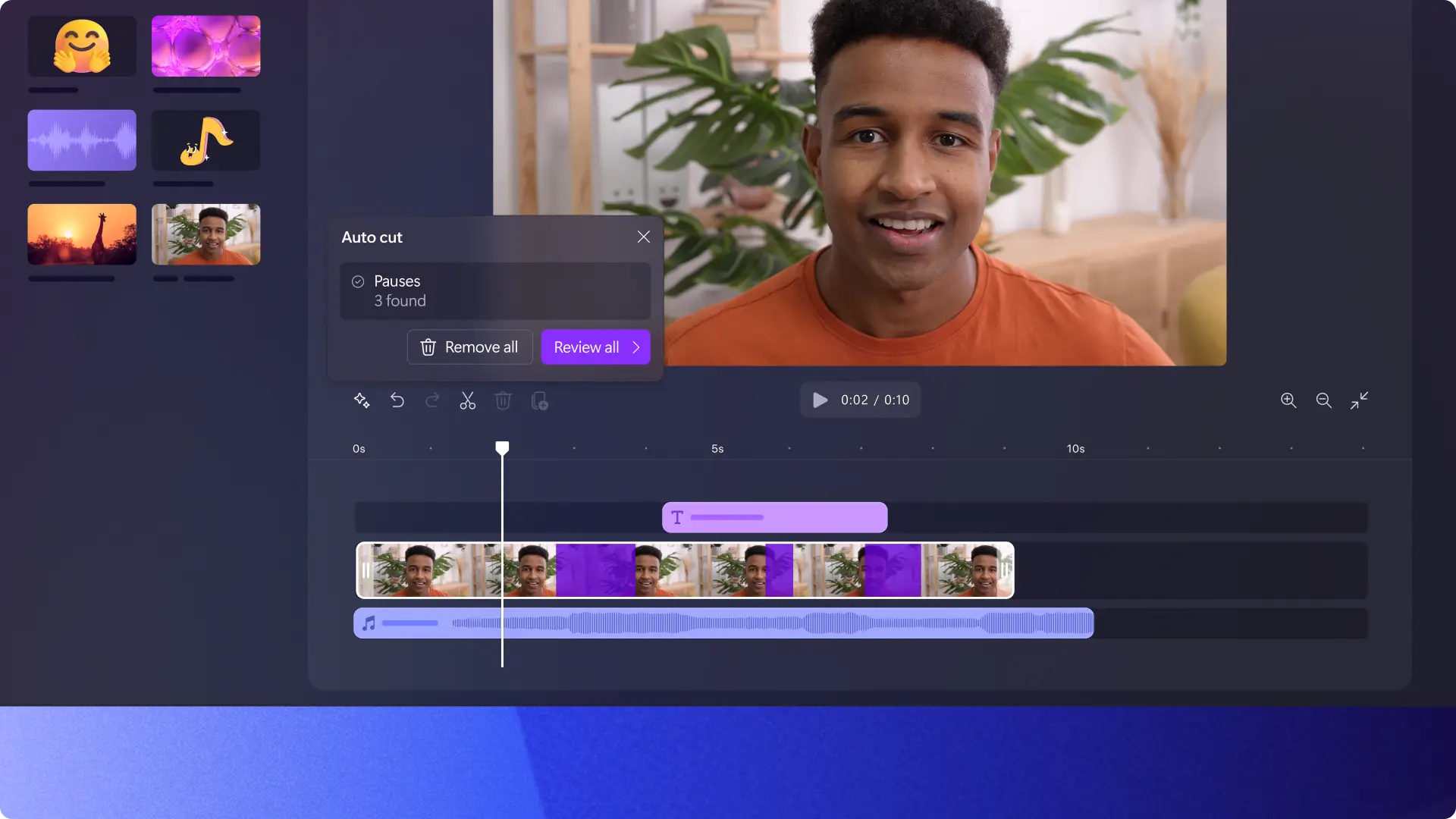
Skapa slagkraftiga videor för arbetet
Förbättra ljudkvaliteten på inspelningar av virtuella möten genom att rensa bort distraherande bakgrundsljud.
Öka ljudvolymen när någon talar lågt eller separera ljudet från videon och lägg till en AI-voiceover i stället.
Avrunda presentationsvideor med sammanfattningar med realistiska AI-röster för att betona viktiga budskap.
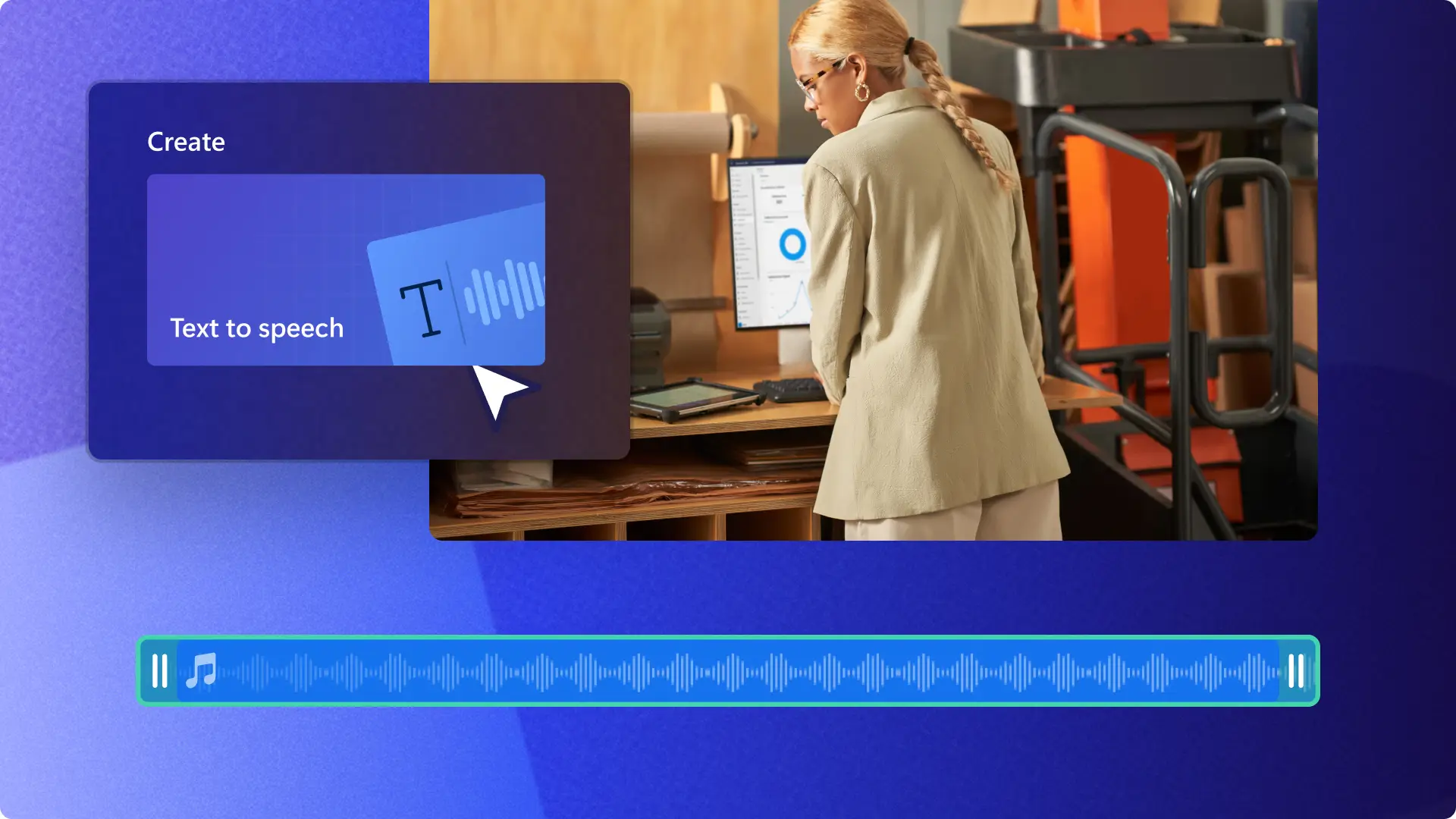
Förbättra vloggar och YouTube-videor
Förbättra ljudkvaliteten på röster i vloggar genom att ta bort vindbrus från utomhusinspelningar eller omgivningsljud från hemmainspelningar.
Genom att lägga till eko, musiktoningar och överlägget Ljudvisualiserare kan du skapa podcastvideor i studiostil.
Liva upp spelvideor och YouTube-videor genom att lägga till ljudeffekter till övergångar eller klistermärken för att gilla och prenumerera.
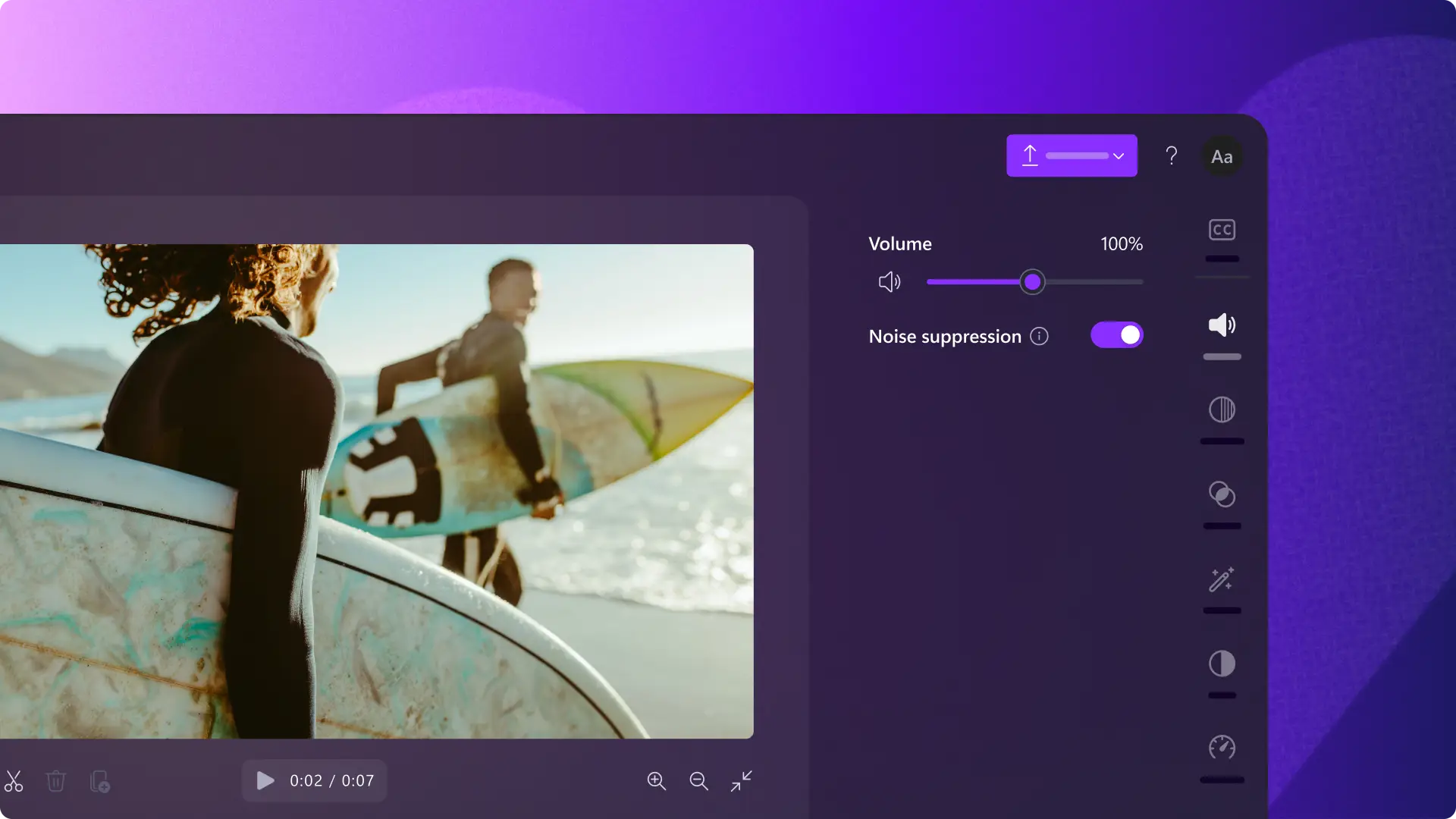
Vill du förbättra ljudet som ett proffs?
Ta del av användbara ljudredigeringstips för att rensa ljud- och videoinspelningar med de vanliga ljudverktygen i Clipchamp.Upptäck också hur du kan förbättra ljudet med hjälp av AI-baserad ljudförbättring.

Läs våra relaterade bloggar
Vanliga frågor och svar
Fungerar AI-ljuddämpning på ljud- och videospår?
AI-funktionen för ljuddämpning sänker bakgrundsljudet till ett minimum.Den är kompatibel med alla typer av ljudfiler som läggs till på tidslinjen i Clipchamp-videoredigeraren.Om du ska använda ljuddämpning på en video separerar du först ljudet från videon.
Hur kan jag förbättra ljudkvaliteten i en röstinspelning?
Du kan använda en extern mikrofon och spela in din voiceover i ett tyst rum för att förbättra ljudkvaliteten när du spelar in din voiceover.Om ljudet ändå inte är tydligt kan du prova det AI-baserade ljuddämpningsverktyget eller höja ljudvolymen i Clipchamp.
Kan jag justera volymen på ett ljudspår i Clipchamp?
Du kan lätt justera volymen på ett ljudspår genom att klicka på ljudfliken på egenskapspanelen.Öka sedan videons volym med upp till 200 % med ljudvolymsboostern genom att dra volymreglaget åt höger.Så här ökar du volymen på en video.
How to use the audio enhancer for YouTube videos?
Download YouTube videos with YouTube Premium then upload into Clipchamp to enhance the audio quality for free. The online audio enhancer works for all YouTube video and audio files.
Can I increase the volume of MP3 files?
The sound booster in Clipchamp video editor can raise sound levels of all imported MP3 files and MP4 video files.


